Joystick beállítása Androidon
 Az Android platformon található mobil és egyéb eszközök vezető pozíciót foglalnak el szegmensükben. Kiváló minőségüknek és teljesítményjellemzőiknek köszönhetően nagyon népszerűek a felhasználók körében. Stílusos dizájn, kényelmes menü, könnyű navigáció - ez nem az előnyök teljes listája. A könnyebb használat és a funkcionalitás bővítése érdekében a gyártók különféle kiegészítő tartozékokat gyártanak az okostelefonokhoz. Ezek a kiegészítések közé tartoznak a joystickok, amelyek hasznosak a játékokban. Cikkünkben a vezérlők csatlakoztatásának különféle módjairól, azok előnyeiről és jellemzőiről fogunk beszélni.
Az Android platformon található mobil és egyéb eszközök vezető pozíciót foglalnak el szegmensükben. Kiváló minőségüknek és teljesítményjellemzőiknek köszönhetően nagyon népszerűek a felhasználók körében. Stílusos dizájn, kényelmes menü, könnyű navigáció - ez nem az előnyök teljes listája. A könnyebb használat és a funkcionalitás bővítése érdekében a gyártók különféle kiegészítő tartozékokat gyártanak az okostelefonokhoz. Ezek a kiegészítések közé tartoznak a joystickok, amelyek hasznosak a játékokban. Cikkünkben a vezérlők csatlakoztatásának különféle módjairól, azok előnyeiről és jellemzőiről fogunk beszélni.
A cikk tartalma
Joystick csatlakoztatása Android-eszközhöz, konfigurációjának jellemzői
Számos érdekes, különböző műfajú játék készül telefonokra és táblagépekre, amelyekkel igazán szórakoztató játék. A játék folyamatának vezérlésének szokásos módja a billentyűzet használata - a képernyőn lévő érintőgombok vagy az alkalmazás által biztosított érintőgomb vagy kormánykerék formájában.
Bizonyos esetekben azonban szükség van a végrehajtott műveletek pontosságára és több gomb egyidejű lenyomására. Ezt nem lehet kis képernyőn megtenni, ezért különféle módokat fejlesztettek ki az okostelefonok vezérlőkhöz való csatlakoztatására:
- szabványos vezetékes csatlakozás USB-porton keresztül;
- kapcsolat Bluetooth-on keresztül;
- csatlakozás biztosítása speciális adapter segítségével.

FONTOS! Aktív játékokhoz jobb vezeték nélküli kapcsolat használata. Ebben az esetben teljes cselekvési szabadságot élvezhet, és nem ejti le a telefont hirtelen mozdulatoknál.
Joystick csatlakoztatása USB-n keresztül
Talán a legegyszerűbb módja a csatlakoztatásnak, ha megfelelő USB-csatlakozós kábelt használ. Az eszközök csatlakoztatásának elve meglehetősen egyszerű, a kényelem érdekében használhatja az utasításokat:
- Készítse elő felszerelését: vezérlő, okostelefon, kábel megfelelő csatlakozókkal az aljzatokhoz.
- Kapcsolja be az eszközöket, és csatlakoztassa őket.
- Dugja be a vezeték egyik végét a joystick aljzatába, a másikat pedig a telefon Micro USB nyílásába.

Ha az alkalmazás támogatja ezt a vezérlési módot, mindennek működnie kell. Ha problémákat tapasztal, próbálja meg letölteni a szükséges alkalmazást a Play Marketről.
FONTOS! Ha a kábelcsatlakozók nem egyeznek az aljzat típusával, speciális adaptereket kell vásárolnia erre a célra. A játék gamepad segítségével történő adaptálásához le kell töltenie az alkalmazást és konfigurálnia kell a rendszert.

A vezérlő csatlakoztatása és beállítása Bluetooth-on keresztül
A következő módszer a Bluetooth rendszer használata. A kapcsolat lényege a következő:
- Kapcsolja be a telefont (fel kell tölteni), és lépjen a főmenübe.
- Válassza a Bluetooth beállítások lehetőséget, és aktiválja.
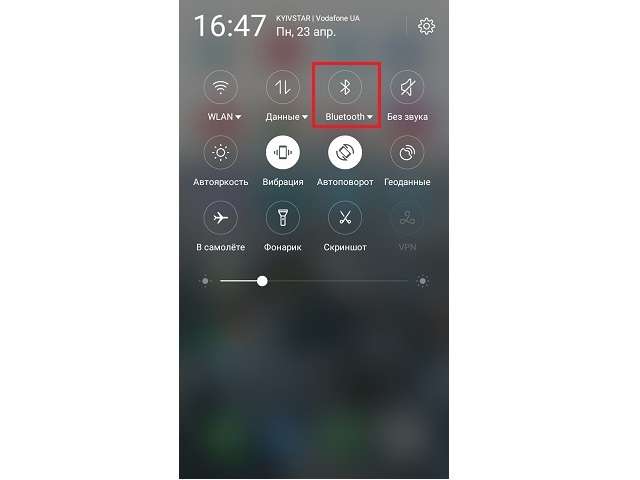
- Engedélyezze a szinkronizálást a joystickon. Ez lehet egy gomb vagy billentyűkombináció – nézze meg a kezelési útmutatót.
- Ezt követően kezdje el az eszközök keresését. A lehető legközelebb kell lenniük.
- A javasolt felszereléslistából válassza ki a kívánt opciót, és csatlakozzon hozzá.
- Most már csak le kell töltenie az alkalmazást az alapvető vezérlőparancsok konfigurálásához.
FIGYELEM! Az előző módszerhez képest ez az opció lehetővé teszi a készülék kényelmes elhelyezését, a vezetékek hiánya pedig kényelmet és mozgásszabadságot ad.
Csatlakozó joystickok játékkonzolokhoz
Ha rendelkezik játékplatformokkal, ezek vezérlőivel vezérelheti az Android-játékokat. A párosítási folyamat némileg bonyolultabb lesz, de lépésről lépésre elkészíthető:
- Először ellenőrizze a berendezés kompatibilitását a Sixaxis Compatibility Checker program segítségével, amely letölthető a Play Marketről.
- Ha kompatibilis, telepítse a SixaxisPairTool eszközt a számítógépére és a Sixaxis Controllert a telefonjára.
- Csatlakoztassa a vezérlőt a számítógéphez USB-kábellel, és várja meg, amíg az egyedi 12 számjegyű azonosító megjelenik a képernyőn.
- Kapcsolja be a telefonra letöltött alkalmazást, és engedélyezze a szuperfelhasználói jogokat. A Bluetooth csatorna nevének meg kell jelennie.
- A Master Change sorba írja fel a kapott kapcsolati csatorna nevét, és kattintson a Frissítés gombra.
- Válassza le a joystickot a számítógépről, és nyomja meg a ház középső gombját (PS).
- A beviteli mód kiválasztásakor válassza ki az alkalmazást okostelefonján. Ezt követően állítsa be a szükséges parancsokat.
Ennek a módszernek köszönhetően a joystick régi modelljei is használhatók mobil alkalmazások és játékok vezérlésére.
Android-eszköz használata joystickként
Ha nincs joystick, használhat egy speciális programot, és módosíthatja telefonját. Ehhez a következő sorrendet kell követnie:
- Először telepítse az alkalmazást, vagy keresse fel a PC Remote webhelyét online.
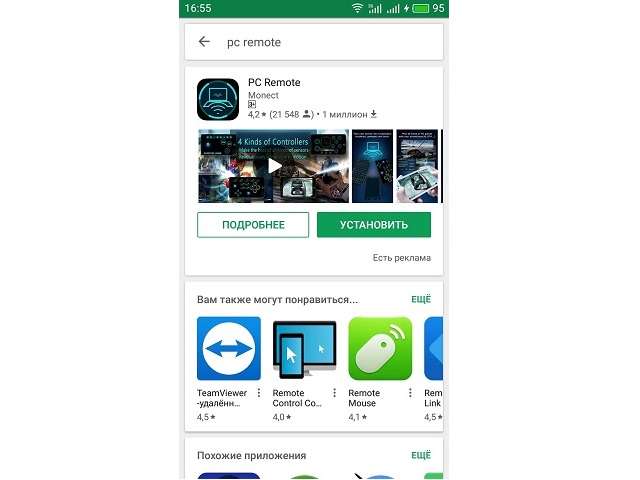
- Nyissa meg a Play Marketet, és írja be a PC Remote parancsot a keresősávba.Ezután válassza ki és töltse le a kívánt alkalmazást a rendelkezésre álló listából.
- Nyissa meg a számítógépén és a telefonon lévő programokat.
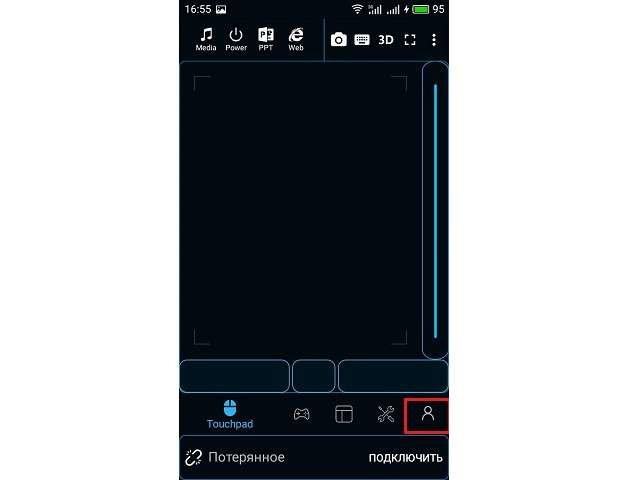
- Párosítsa eszközeit Bluetooth-on keresztül, és kattintson a Keresés funkcióra a mobilalkalmazásban.
- Ezt követően igazítsa a vezérlés típusát a számítógépes játékhoz. Ez lehet egy kormánykerék, joystick, kormánykerék modellje.
Használjon különféle lehetőségeket a gamepad telefonhoz való csatlakoztatásához, és élvezze a játék folyamatát a lehető legteljesebb mértékben.






a leghülyébb nem informatív cikk sok vízzel